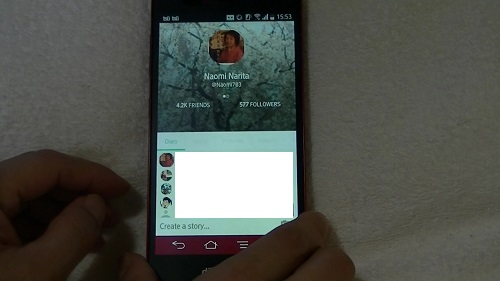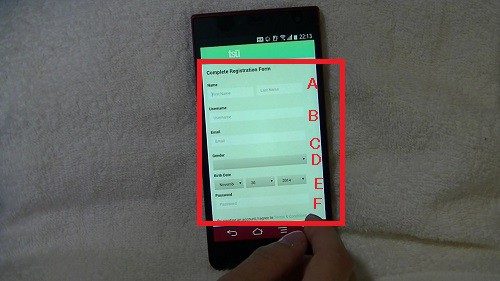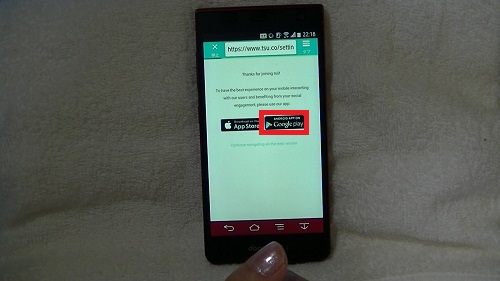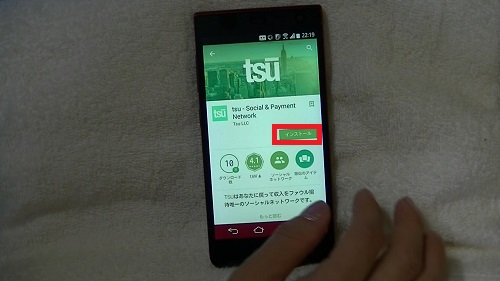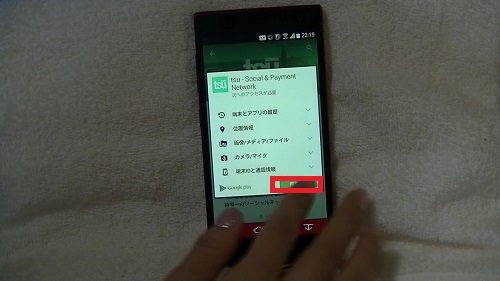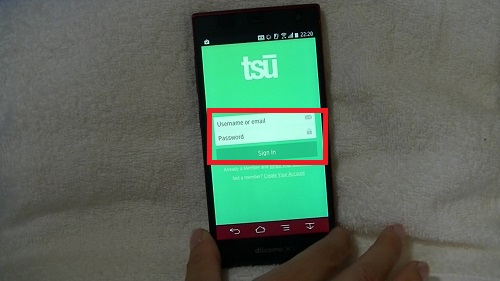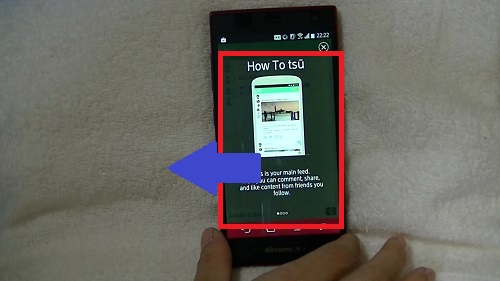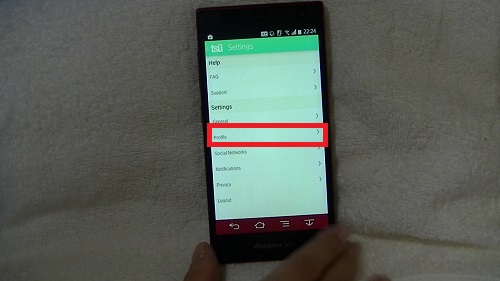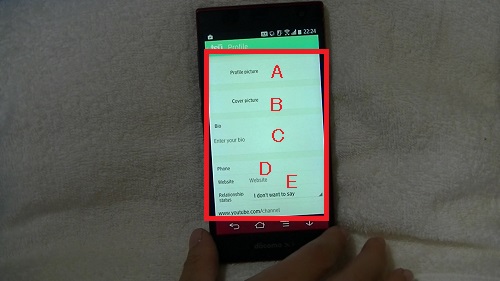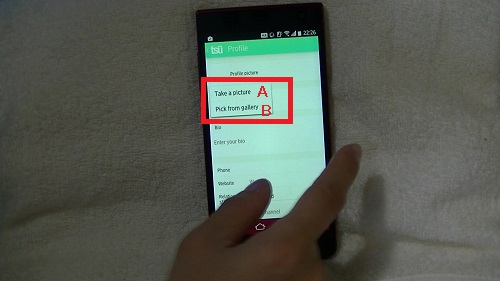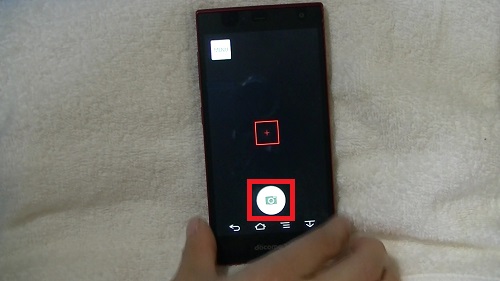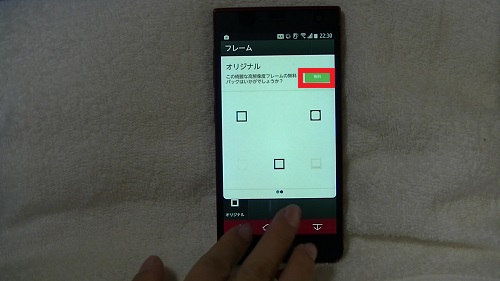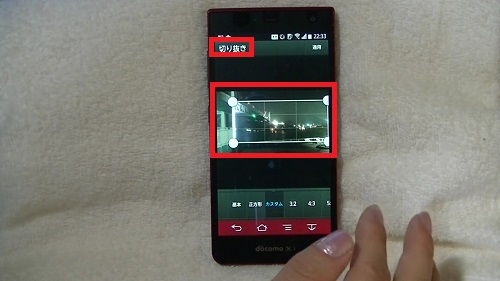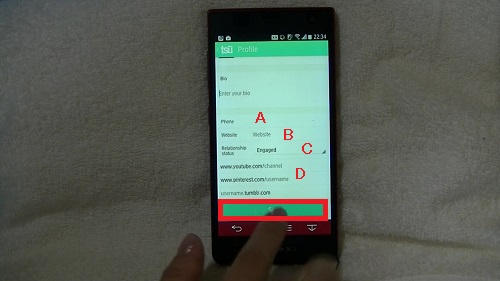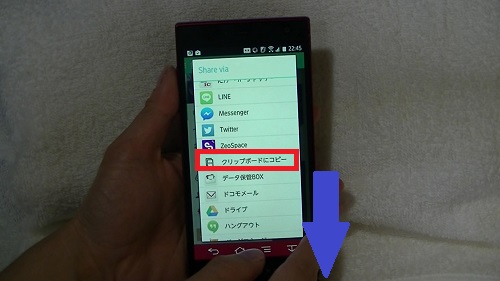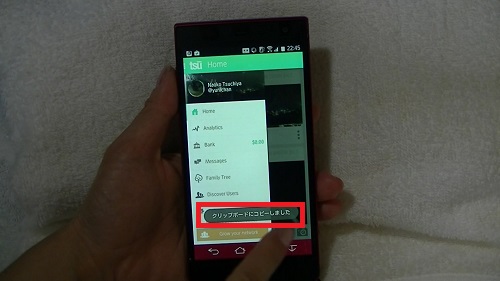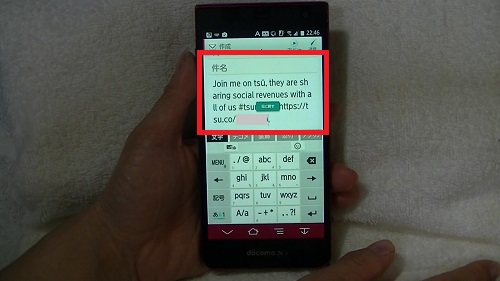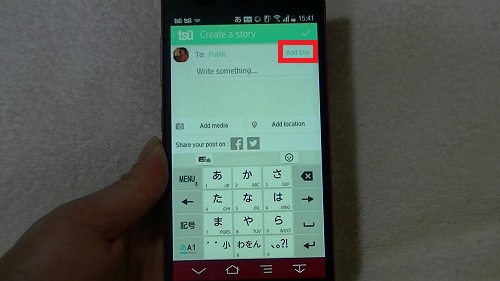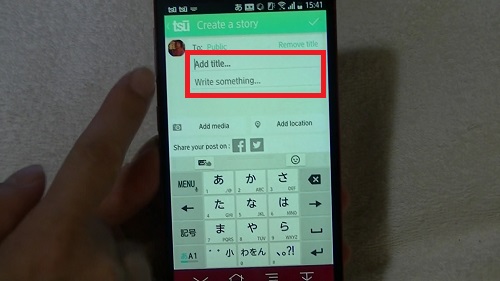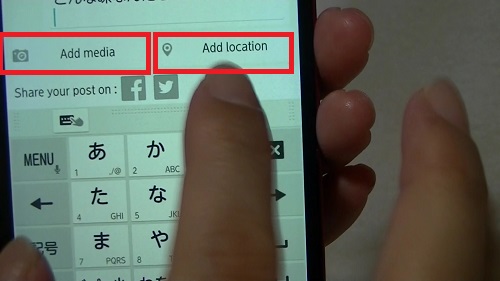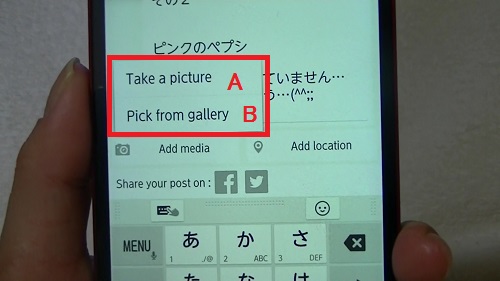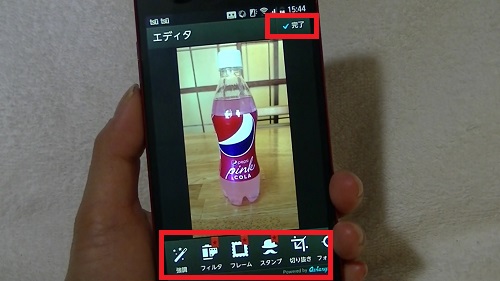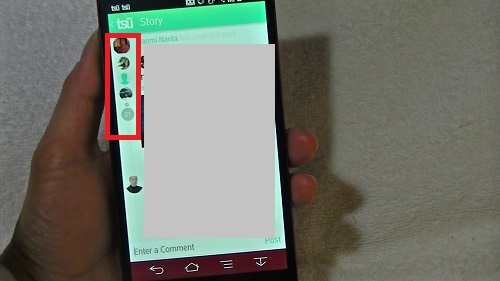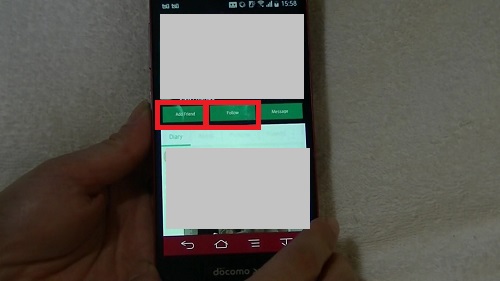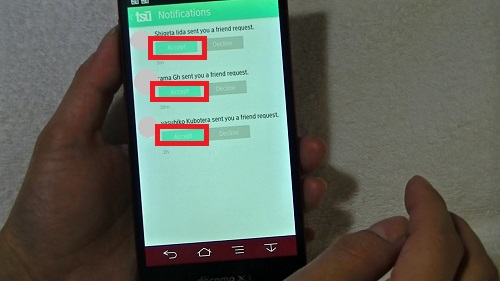「稼げるSNS」として、話題の「tsu(スー)」
facebookでも大変な盛り上がりを見せており、
ネット有名人も次々と参入している「tsu(スー)」
まだ、日本語には対応しておらず、英語のみですが
とにかく早く始めた方がお得!
パソコンとスマホでは使用方法が若干違っているようです。
実際にスマホで登録をして、利用してみました。
詳しい動画解説
↓↓↓
①登録~プロフィールの設定、紹介URL取得まで
②投稿・リクエストについて
登録~プロフィールの設定まで
1、
「tsu(スー)」の登録は、誰かすでに登録している人からの
招待制となっています。
お知り合いの方から、「tsu(スー)」のお誘いがありましたら
そちらのURLから登録をしていきます。
もし、招待用URLがない方はこちらから↓
2、
このような画面が開きますので、すべて入力していきます。
A:Name 名前(FirstName) 苗字(LastName)
B:UserName tsuで使うユーザーネーム
C:Email メールアドレス
D:Gender 性別 Male(男性)・Female(女性)
E:Barth Date 生年月日 月/日/西暦
F:Password パスワード
※B:UserNameではすでに他の方が使用しているものは使えません。
赤い字で「This Username is~」と書かれた表示がなくなるまで
アルファベットや数字を組み合わせてトライして下さい。
すべての入力が完了したら右下のグリーンの
「Sign up & complete profile」ボタンをクリック。
3、
続いて、スマホ用のアプリをアプリをインストールします。
左側「App Store」と書いてある方がiphone用
右側「Google play」と書いてある方がAndroid用です。
どちらかをタップ
4、
「インストール」をタップして、アプリをインストールします。
5、
「同意する」をタップします。
6、
インストールが完了しました。
7、
スマホにの画面にもショートカットが作成されています。
タップして、起動します。
8、
まずは、先程登録した、メールアドレスとパスワードを入力して
「Sign in」をタップします。
9、
解説のチュートリアルが開きますので、画面をスライドして確認ください。
右上の「×」で閉じることができます。
登録はこちらから↓
プロフィールの設定
1、
まずは、プロフィールを設定していきます。
画面左上「tsu」と書かれたところの3本線をタップして
「Settings」をタップ
2、
このような画面が開きます。
「Profile」をタップ。
3、
こちらを設定していきます。
このような画面が開きます。
A:プロフィール写真を設定します。
グリーンの「Upload Avater」をクリックして、
あらかじめ用意しておいたプロフィール用画像を選択します。
尚、様々なツールで画像を加工・編集することができます。
B:ヘッダー画像を設定します。
グリーンの「Upload Cover Picture」をクリックして、
あらかじめ用意しておいたヘッダー用の画像を選択します。
尚、様々なツールで画像を加工・編集することができます。
C:自己紹介文です。160文字以内で。
A:プロフィール写真、B:ヘッダー写真ともに下記の設定が可能です。
それぞれタップすると、このような表示が出ます。
A:Take a picture
カメラが起動して、写真を撮影します。
B:Pick from Gallery
既存の写真ファイルの中から選択します。
写真を加工、編集できます。
星印の付いたものフレームやスタンプ等はダウンロードが必要です。
切り抜き画面…
写真の編集が完了したら、画面右上の「完了」をタップ
スクロールして下側を設定していきます。
A:Phone 電話番号
B:Website 自分のHPやブログ、サイト等のURLを入力
C:Relationship Status こちらの「▼」をクリックすると
独身(Single)や既婚(Married)など設定ができます。
Marriedを選択すると相手がtsuに登録していれば、
設定することができます。
D:Youtube・Tumblr・Pinterest
それぞれアカウントをお持ちでしたら、こちらに入力してください。
すべての入力が完了したら、一番下の「Save」ボタンをクリック
これでプロフィールの設定は完了です!
招待用URLの作成方法
1、
続いて、今度は自分がお友達をtsuへ招待しましょう!
その招待用コードURL(アドレス)を作成します。
2、
画面左上「tsu」と書かれたところの3本線をタップ
一番下のオレンジ色の「Grow your network」をタップ
3、
各種シェアが選択できますので、facebookやTwitterを選ぶと、
そちらでシェアすることができます。
画面を下にスクロールすると、「クリップボードにコピー」という
項目があるのでそちらをタップ。
4、
このような表示が出るので、あとは任意の場所に貼りつけをします。
例:メール
貼りつけをするとこのような表示が出ます。
この前後に、自由に紹介文等記入して宣伝して下さい!
招待用URLがない方はこちらから↓
投稿・シェア・リクエスト
★記事の投稿★
1、
「tsu」を起動したら、画面の一番下に「Create a story…」と
書かれたところがあるので、そこをタップします。
2、
記事の記入画面です。
画面右上の「Add title」をタップすると
記事のタイトル(題名)を設定することができます。
太字の「Add title…」にタイトル(題名)を記入し、
その下の「Write something…」に内容を入力します。
3、
「Add media」をタップすると写真をアップ(投稿)できます。
A:Take a pictureをタップすると、スマホのカメラ起動して
写真を撮ることができます。
B: Pick from galleryをタップすると、すでに撮影した写真から
画像を選択できます。
選択した画像を加工・編集することができます。
完成したら、画面右上の「完了」をタップ
「Add location」はスマホならではの機能で
その記事に関連する場所(スポット)の設定ができます。
4、
確認画面です。
よければ画面右上の「✓」をタップして投稿完了
★お友達の記事にLikeやShare、コメントする★
A:ハートマーク 「Like」いいね!と同じ使い方
B:吹き出しマーク 「コメント」記事へのコメントを記入する。
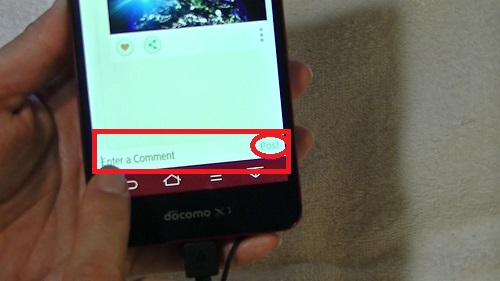
画面下の「Enter a Comment」欄にコメントを記入して
「Post」をタップすると記入できます。
C:くの字のようなマーク 「シェア」この記事をシェアする。
「Share on my feed」をタップすると、
自分のシェアした投稿としてフィードに表示されます。
※Share via…は、facebookやTwitterでシェアする時に使います。
★リクエスト★
お友達の記事にLikeした人へ、お友達リクエストするのが
リクエストの近道です。
このように、お友達の記事にLikeした人が表示されるので
その中からリクエストしたい人を選んでいきます。
リクエストしたい方のフィードが表示されたら
「Add Friend」をタップして、一緒に「Follew」をタップします。
5、
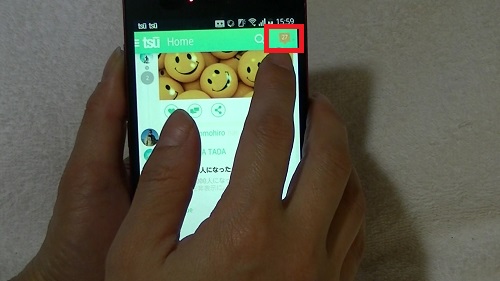
thuのトップ画面、右上に数字のあるオレンジの吹き出しがあります。
そちらをタップすると…
2、
A:Notifications 自分の投稿に対してLikeやコメントShareがあると
こちらに通知が来ます。
B:Messages 直接メッセージが来た時はこちらに通知が来ます。
C:Friend Requests お友達リクエストがくると
こちらに通知が来ます。
「Accept」をタップするとリクエストを承認します。
※それぞれ「See All」をタップして、すべての通知をみることができます。
■■■ tsuのお友達とフォローについて ■■■
Friend(お友達)の数 最大5,000人
1日のリクエストの上限 50人
(承認が下りるとリクエストはできるようになります。)
Followの数 最大1,000人
Friendになった方は、フィードに表示されるようになるので、
Followは外してもOK
登録はこちらから↓